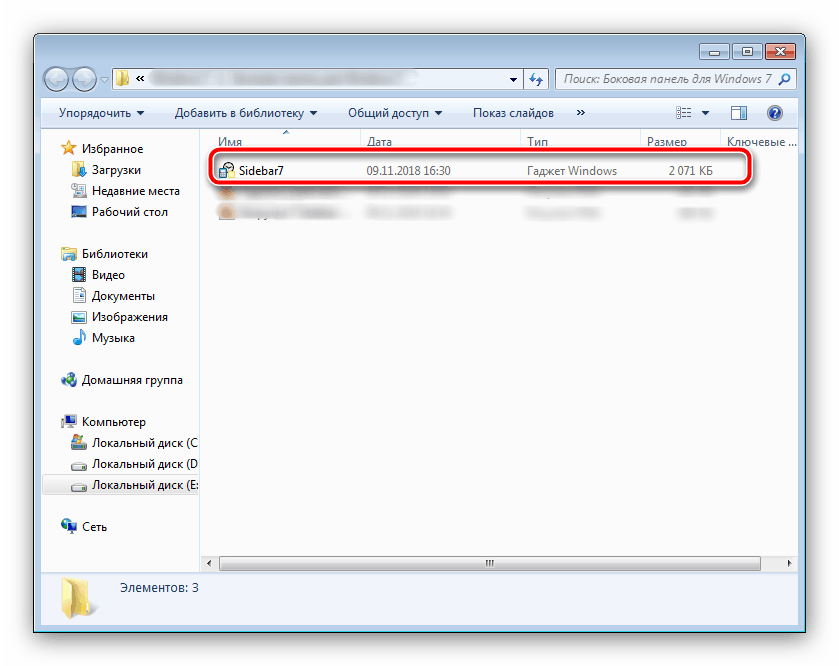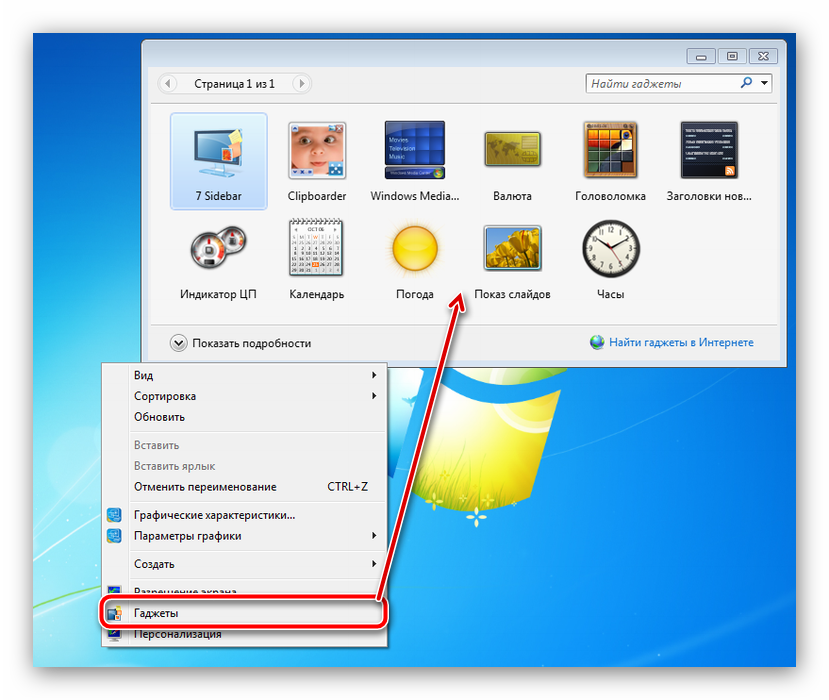Boční panel pro systém Windows 7
Jednou z inovací, kterou přinesl systém Windows Vista, byl postranní panel s malými vizuálními pomůckami - gadgety pro různé účely. V následujícím článku vám řekneme, zda je možné obnovit postranní panel systému Windows 7 a zda by měl být proveden.
Obsah
Přehled bočního panelu
Někteří uživatelé si uvědomili pohodlí této funkce, ale většina lidí se této možnosti nelíbila a ve Windows 7 byla aplikace Sidebar převedena programátory společnosti Microsoft do sady modulů gadget umístěných na ploše . 
Bohužel tato změna nepomohla ani - po několika letech Microsoft objevil v tomto prvku zranitelnost, která způsobila, že jeho vývoj úplně skončil, a v nejnovějších verzích operačního systému společnost Redmond opustila Sidebar a jejich dědicové gadgetů.
Mnoho lidí se však líbilo jak gadgetům, tak postranním panelům: tento prvek rozšiřuje funkčnost operačního systému nebo usnadňuje jeho používání. Nezávislí vývojáři proto vstoupili do podnikání: existují alternativní možnosti postranního panelu pro systém Windows 7, stejně jako gadgety, které lze používat bez zadané komponenty prostřednictvím příslušné položky v kontextové nabídce plochy .
Boční postranní panel v systému Windows 7
Vzhledem k tomu, že již není možné tuto součást používat oficiální metodou, budete muset použít řešení třetí strany. Nejfunkčnější z nich je bezplatný produkt nazvaný 7 Sidebar. Aplikace je neuvěřitelně jednoduchá a pohodlná - je to gadget, který obsahuje funkce postranního panelu.
Krok 1: Instalace 7 postranního panelu
Pokyny ke stažení a instalaci jsou následující:
Stáhněte si 7 Sidebar z oficiálního webu
- Postupujte podle výše uvedeného odkazu. Na stránce, která se otevře, najděte v levém menu blok "Stáhnout" . Slovo "Stáhnout" v prvním odstavci bloku je odkaz ke stažení 7 Sidebar - klikněte na něj levým tlačítkem myši.
- Po dokončení stahování přejděte do adresáře se staženým souborem. Vezměte prosím na vědomí, že je ve formátu GADGET - toto rozšíření patří do gadgetů pro stolní počítače třetích stran pro systém Windows 7. Poklepejte na soubor.
![Spustit instalaci postranního panelu pro návrat postranního panelu Windows 7]()
Zobrazí se bezpečnostní upozornění - klikněte na "Instalovat" . - Instalace trvá déle než několik sekund, po které se postranní panel automaticky spustí.
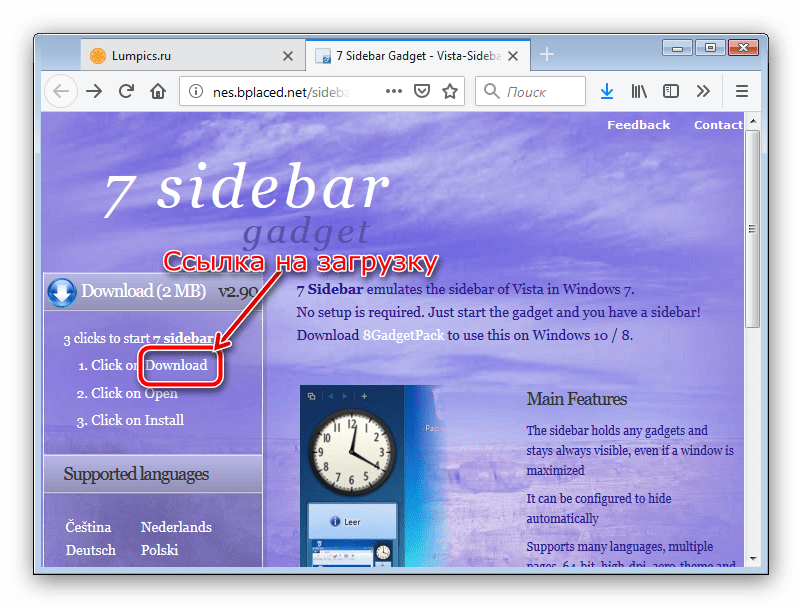
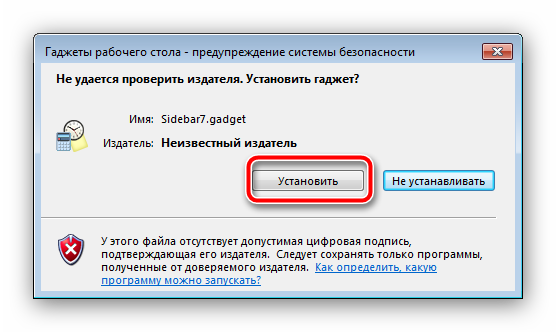
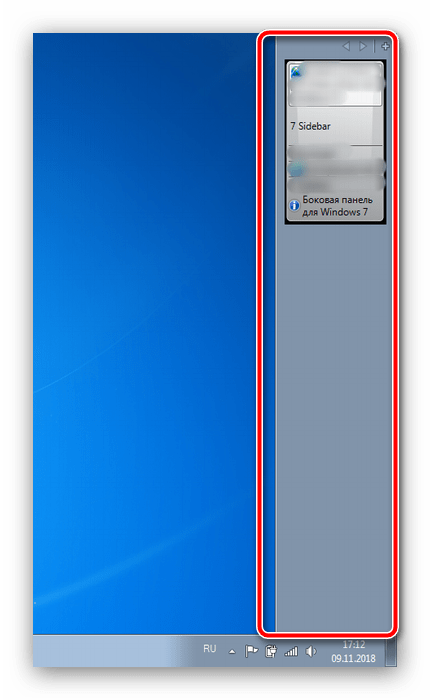
Krok 2: Práce se 7 postranními pruhy
Postranní panel, který představuje modul gadget Sidebar, nejen zkopíruje vzhled a možnosti této komponenty v systému Windows Vista, ale také přidává mnoho nových funkcí. Mohou být nalezeny v kontextové nabídce položky: umístěte kurzor na panel a klepněte pravým tlačítkem myši. 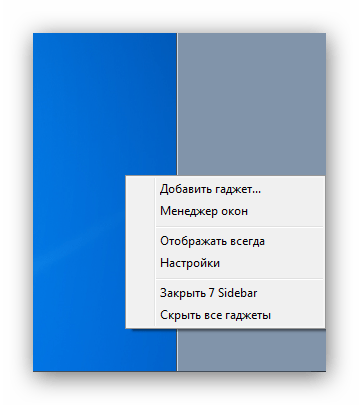
Nyní zvažte každou položku podrobněji.
- Funkce položky "Přidat modul gadget" je zřejmá - volba spouští standardní dialog Windows 7 pro přidání prvků postranního panelu;
- Okno "Správce oken" je zajímavější: jeho aktivace zahrnuje postranní panel s otevřenými záhlavím oken, mezi kterými můžete rychle přepínat;
- Položka "Displej vždy" opravuje boční panel, takže je viditelný za jakýchkoliv podmínek.
- Budeme mluvit o nastavení aplikace trochu níže, ale zatím se podíváme na poslední dvě možnosti, "Zavřít 7 bočního panelu" a "Skrýt všechny miniaplikace" . Vykonávají téměř stejný úkol - skrývají postranní panel. V prvním případě se komponenta úplně zavře - otevřete ji, musíte zavolat kontextovou nabídku "Desktop" , vybrat "Gadgets" a ručně přidat součást na hlavní obrazovku systému Windows.
![Zobrazit 7 Postranní panel pro návrat postranního panelu Windows 7]()
Druhá možnost jednoduše deaktivuje zobrazení panelu a modulů gadget - pro návrat je znovu použijte položku "Gadgets" v kontextové nabídce "Desktop" .

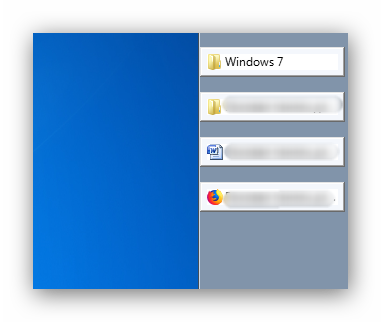
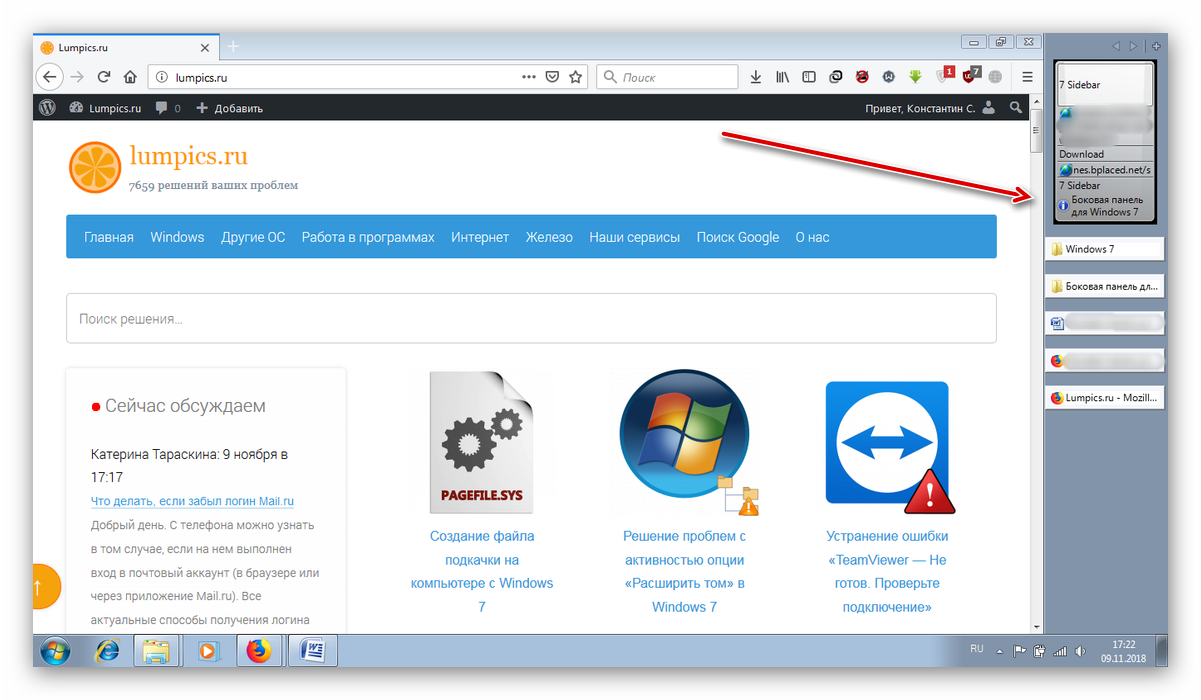
Program funguje skvěle jak s gadgety systému, tak i s jinými zařízeními. Jak přidat gadget jiného výrobce v systému Windows 7, můžete se dozvědět z níže uvedeného článku.
Více informací: Jak přidat gadget v systému Windows 7
Krok 3: 7 Nastavení bočního panelu
Položka nastavení kontextového menu postranního panelu obsahuje záložky "Umístění" , "Design" a "O" . Ten druhý zobrazuje informace o komponentě a není příliš užitečný, zatímco první dva obsahují možnosti jemného vyladění vzhledu a chování postranního panelu. 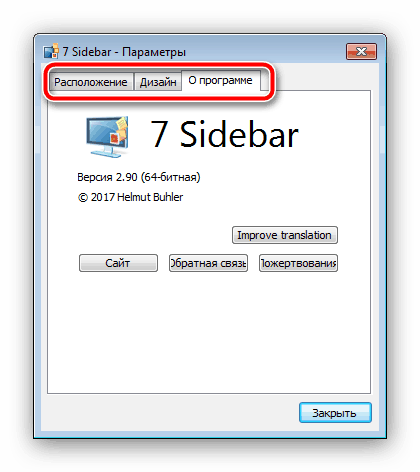
Umístění nastavení umožňuje vybrat monitor (pokud existuje několik), na straně umístění a šířku panelu, stejně jako zobrazení na ploše nebo při přesunutí nad. 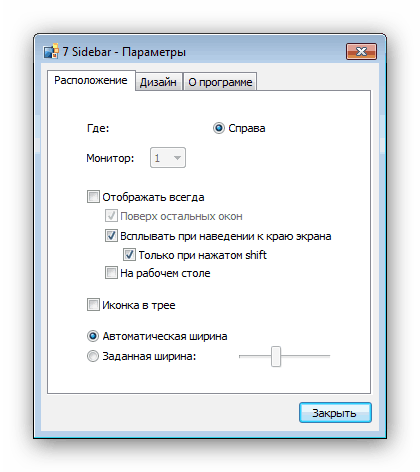
Karta Návrh je zodpovědná za nastavení seskupování a vazby modulů gadget, průhlednosti a přepínání mezi několika kartami s různými skupinami modulů gadget. 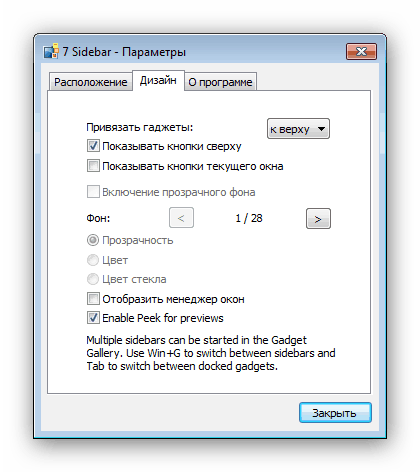
7 odstranění postranního panelu
Pokud z nějakého důvodu musíte odstranit 7 bočního panelu, můžete to udělat takto:
- Zavolejte okno "Gadgets" a najděte jej "7 Sidebar" . Klepněte pravým tlačítkem na něj a vyberte možnost "Odstranit".
- V okně s výstrahami také klikněte na tlačítko Smazat .
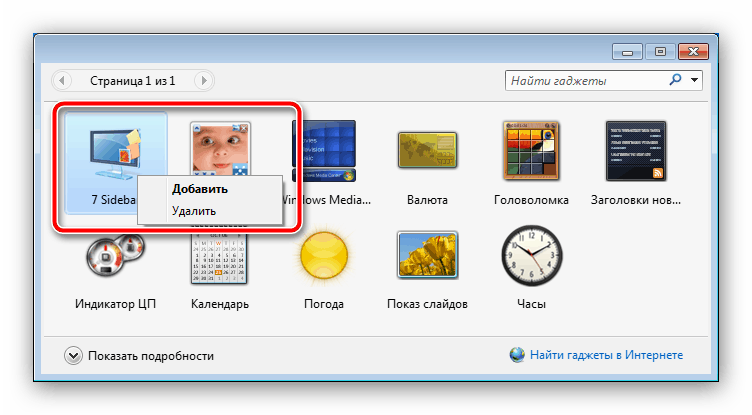
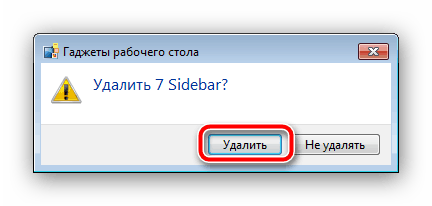
Položka bude vymazána bez trasování v systému.
Závěr
Jak můžete vidět, můžete postranní panel v systému Windows 7 vrátit, i když pomocí nástroje třetí strany.